首先開啟軟體界面
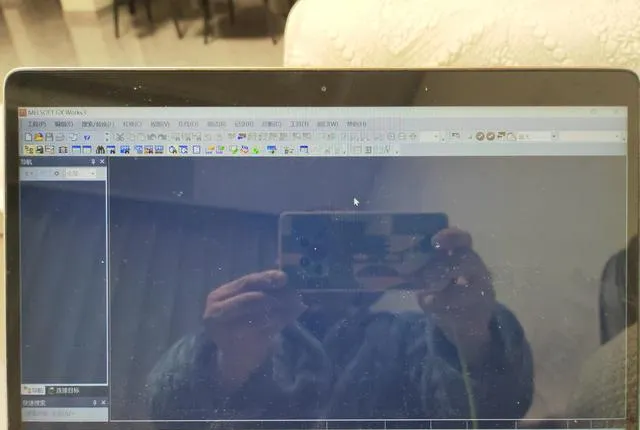
然後單擊工程-新建
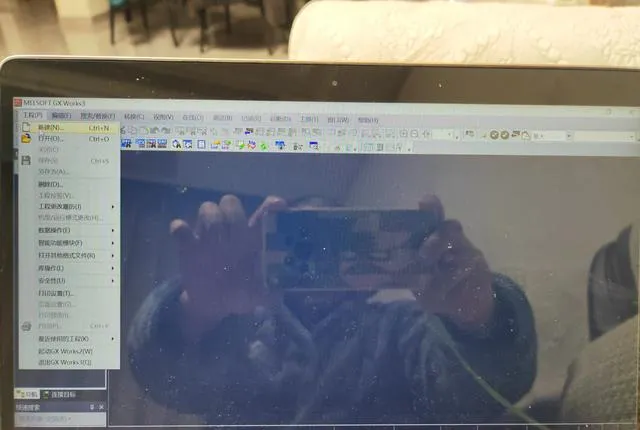
選擇CPU型別,這裏以R00CPU為例
程式語言,可以選擇梯形圖,或者FBD或者ST,或者不指定,後續新建程式時再指定也行。
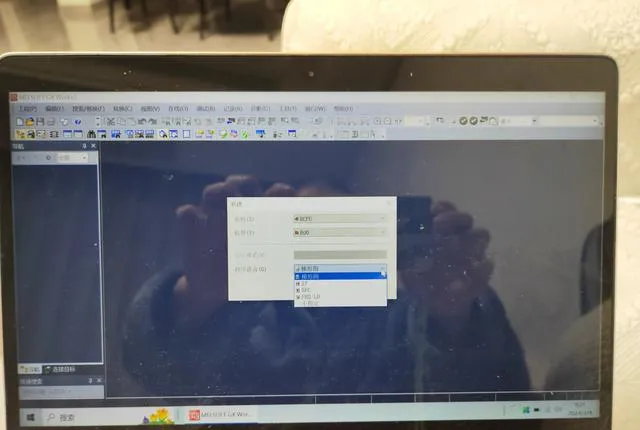
然後進去下面界面
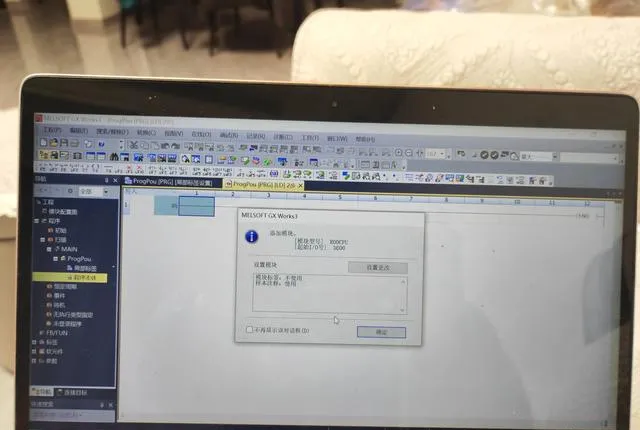
點選確定進去下面界面
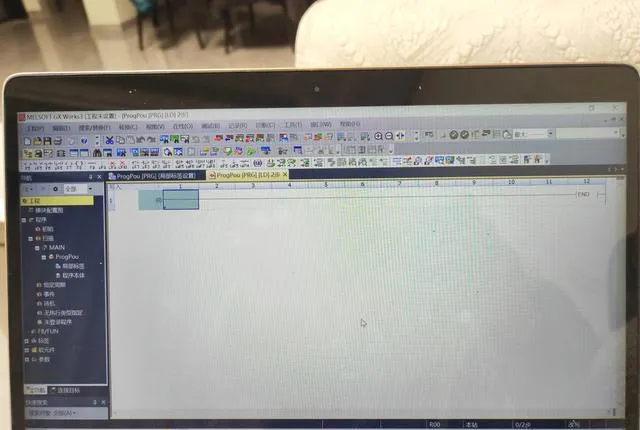
然後雙擊左側導航欄的模組配置圖
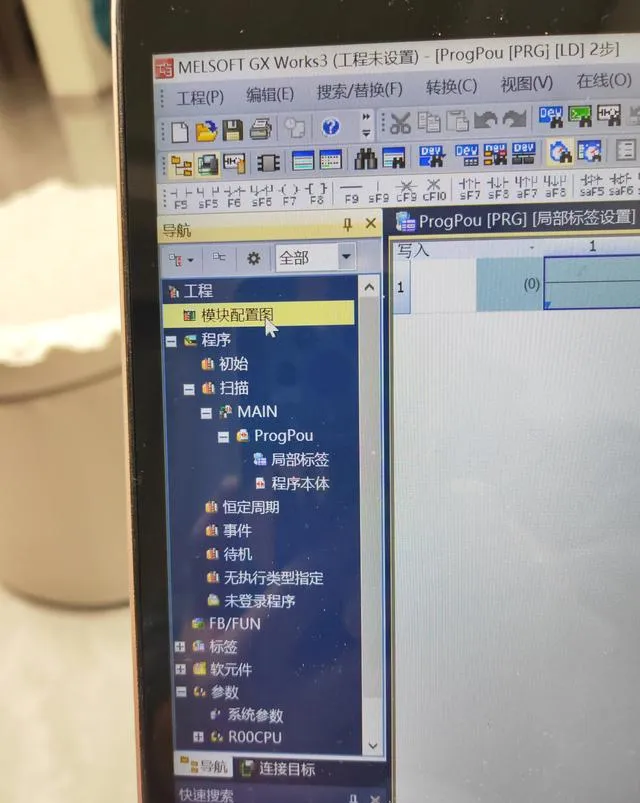
進入以下界面
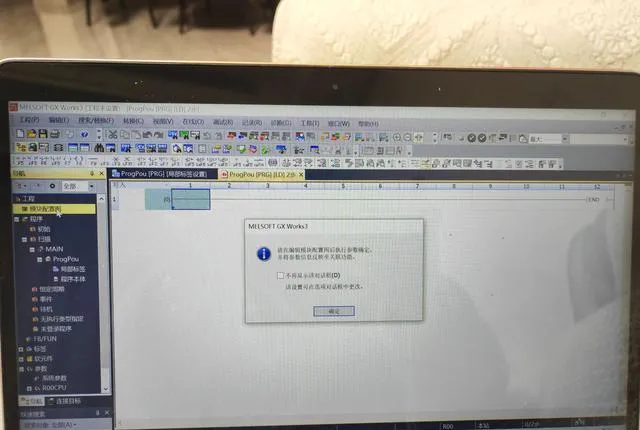
點選確定,進入模組配置圖
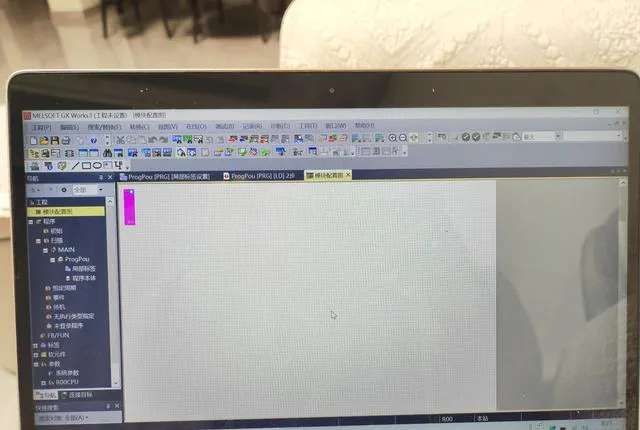
然後點選檢視-折疊視窗-部件選擇
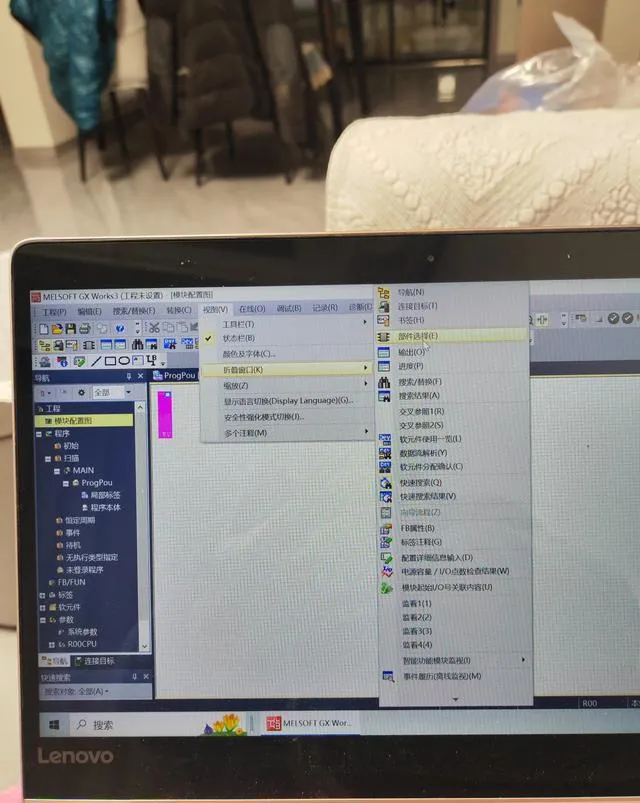
進入以下界面
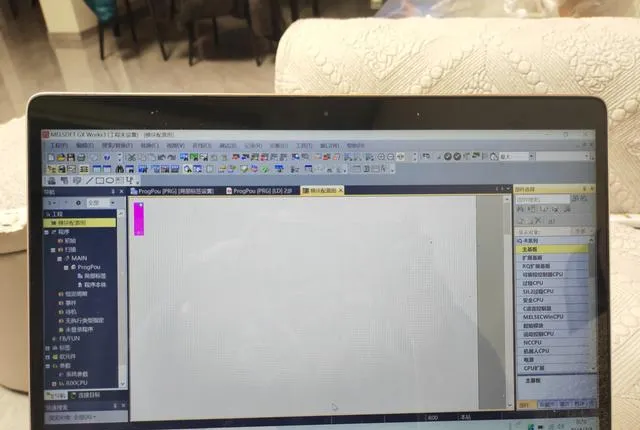
先選擇主基板,單擊主基板,會展開主基板型號
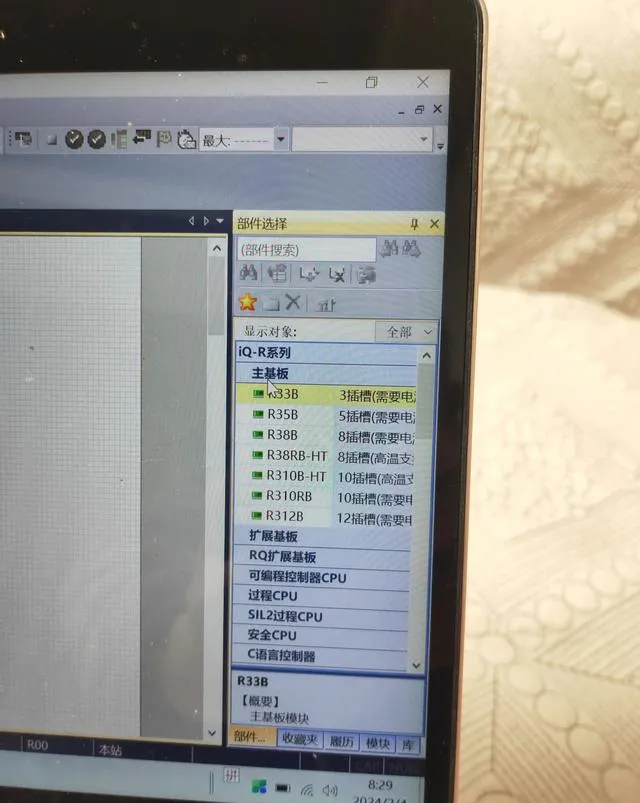
按住一個需要型號拖到模組配置區域
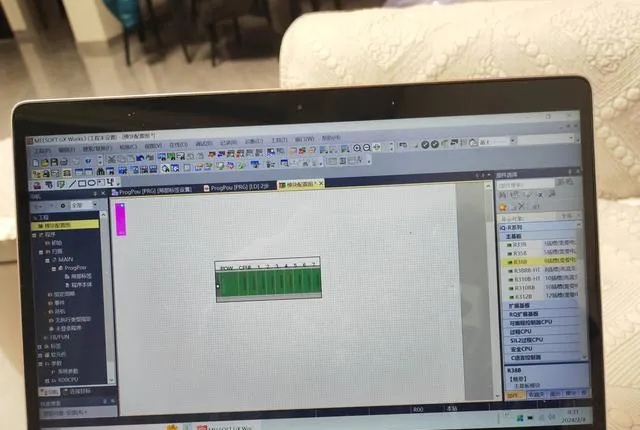
然後選擇在右側部件選擇合適的電源模組按住不放拖到模組配置區域,並放入主基板上

然後再將模組配置區域左上粉紅色CPU拖到基板插槽上
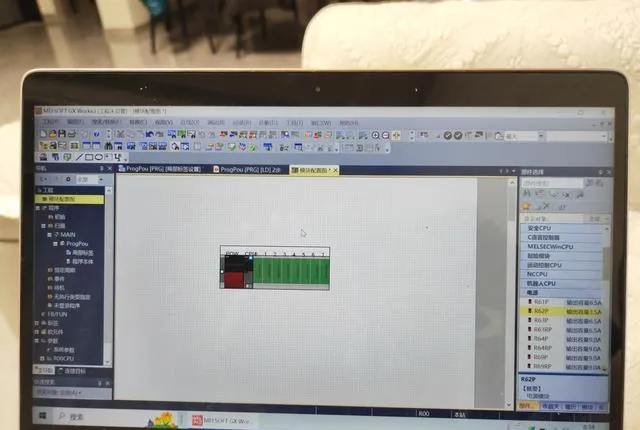
然後再在部件選擇視窗選擇相關模組拖到基板上
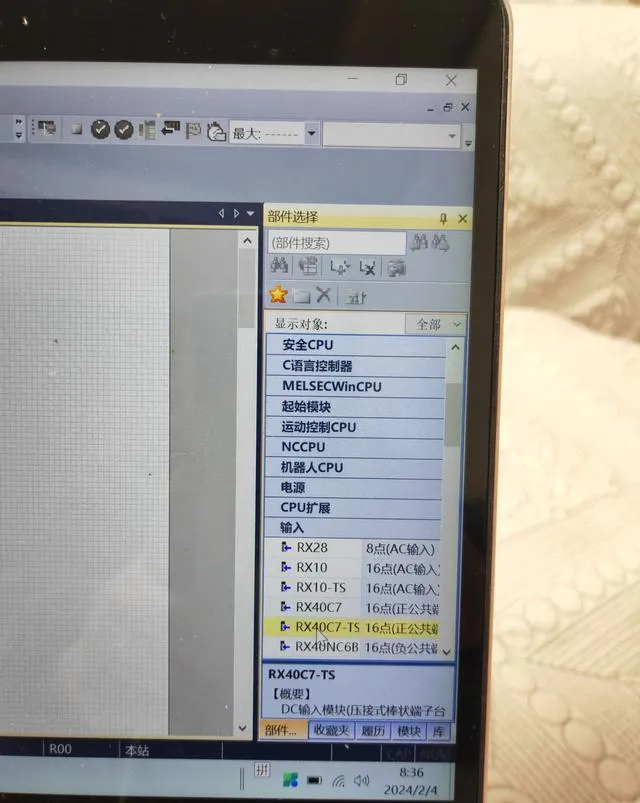
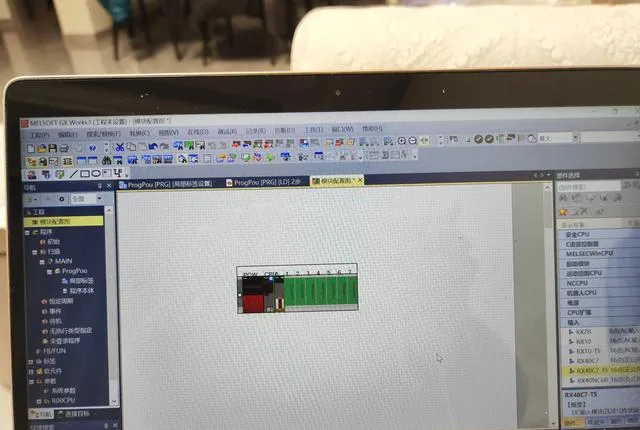
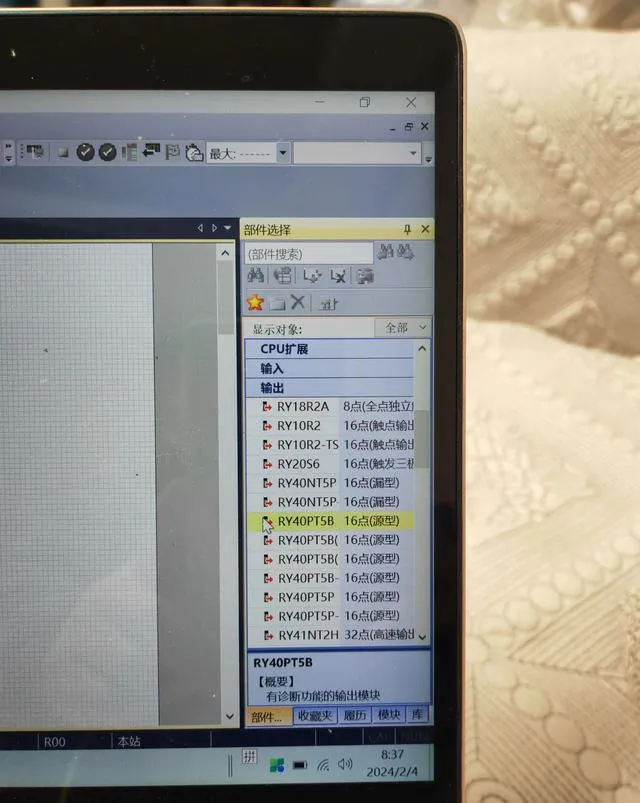
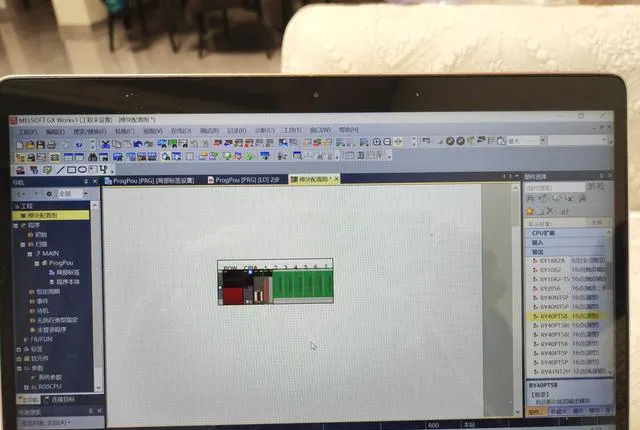
假如只選擇了以上輸入輸出模組。
接下來雙擊左側系統參數
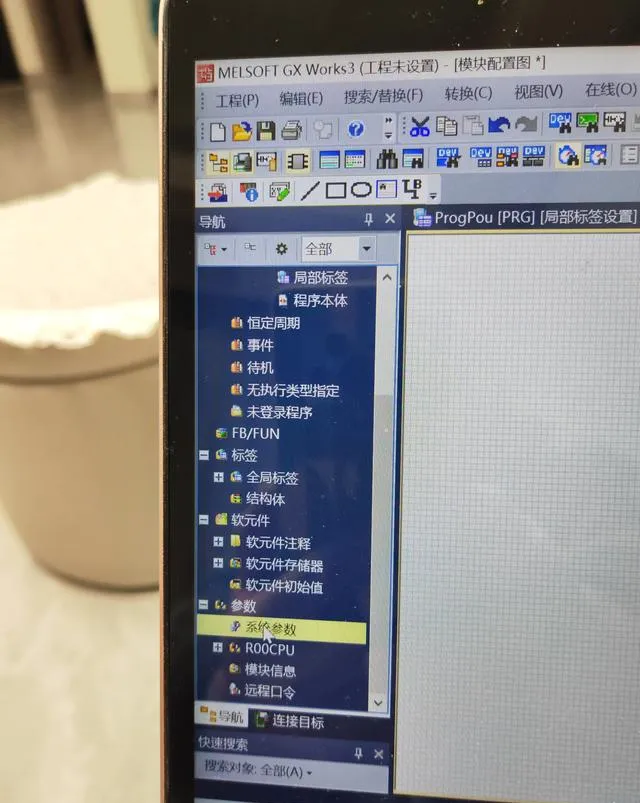
彈出下面對話方塊
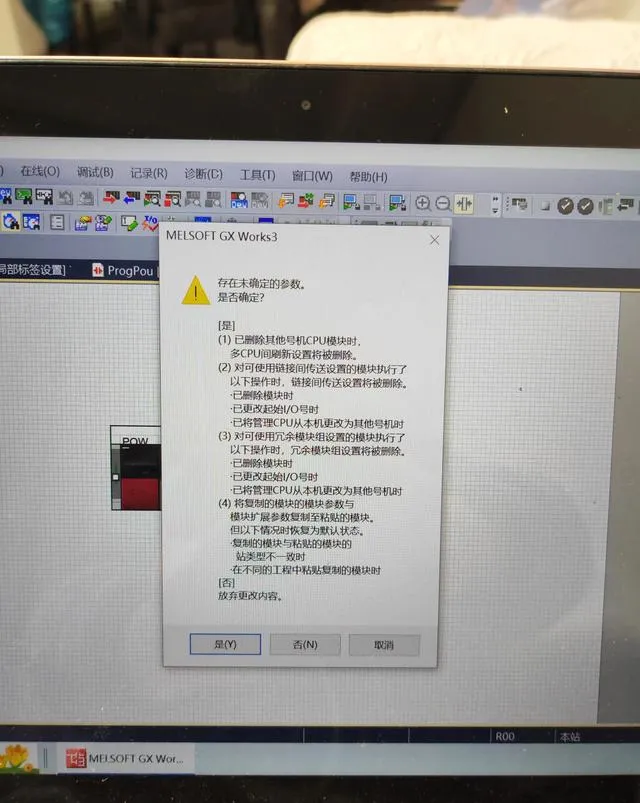
點選是
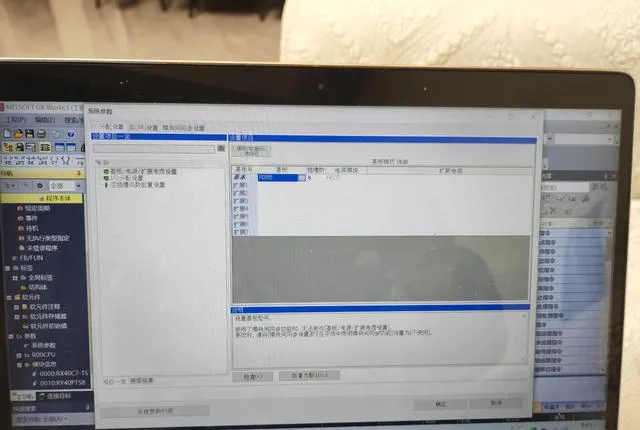
上面是系統參數界面,
點選確定
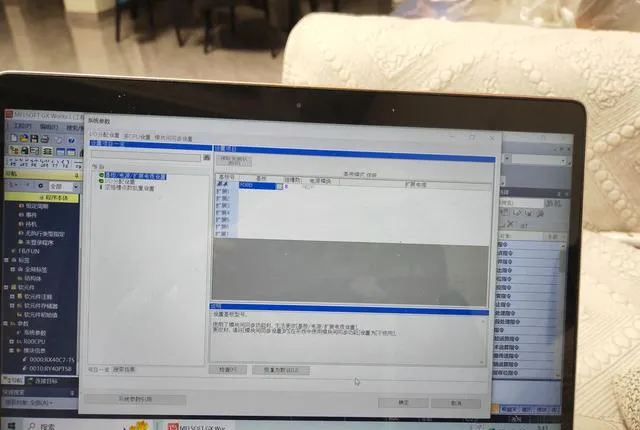
左側導航欄現在可以顯示所有模組
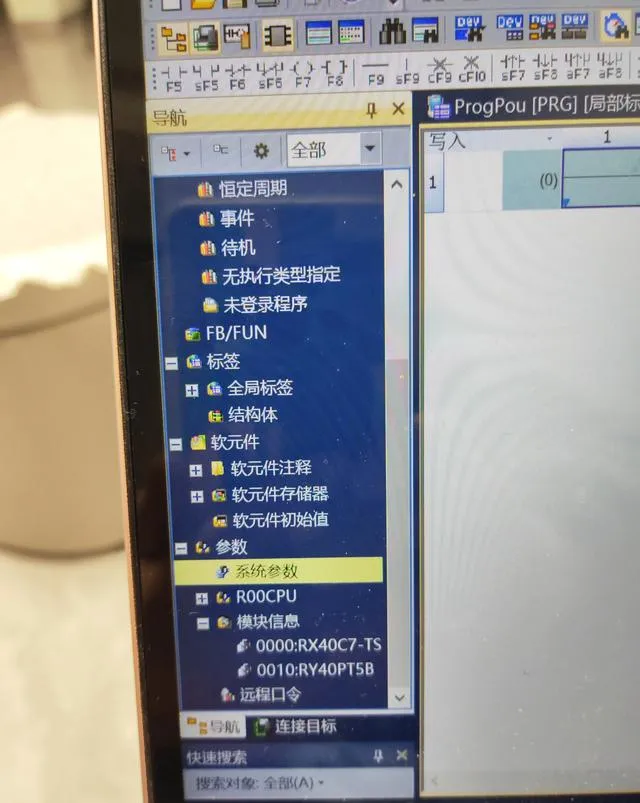
單擊左側CPU型號,展開CPU參數、模組參數
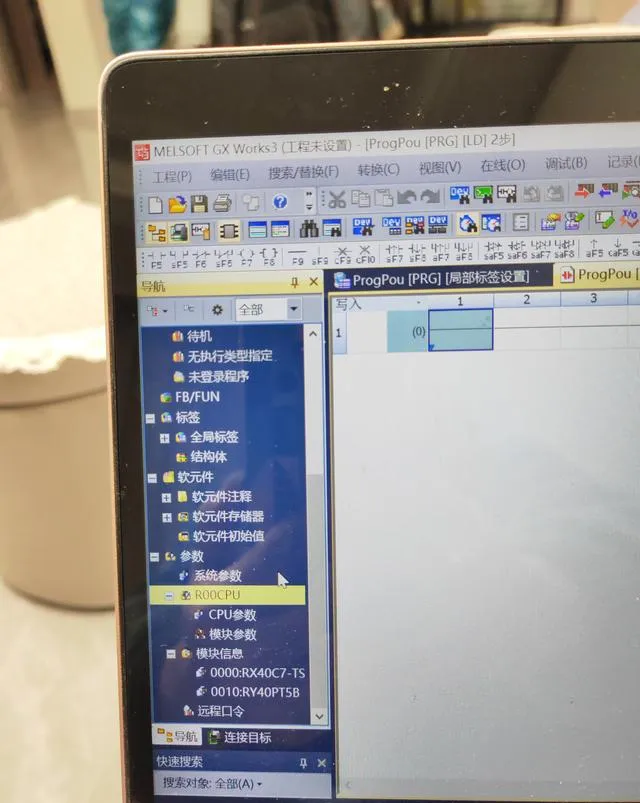
雙擊CPU參數,出現如下界面
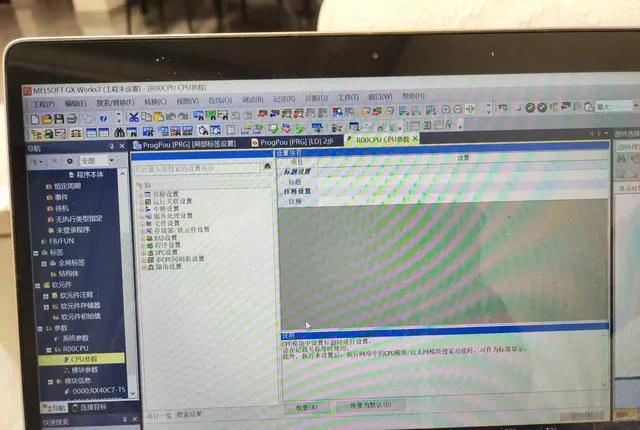
這些界面內容與GX Woks2是一樣的,可以根據需要設定,比如高速定時器,低速定時器時間單位等等
在CPU型號下面還有一個模組參數,雙擊模組參數
這裏是設定CPU乙太網路基本功能的界面
雙擊物件裝置的連線配置
出現如下界面
這裏是給CPU配置乙太網路的連線
比如我們要讓CPU與膝上型電腦和觸控式螢幕連線必須要如下配置
然後點選反映設定並關閉
在CC-LINK IEFBASIC可以設定連線的裝置
這裏可以配置CC-LINK IEFBASIC連線的裝置和遠端輸入輸出對映軟元件。
篇幅有限這裏就不介紹了。











